Как поделиться местоположением на Android -
Знание того, как поделиться местоположением на Android , может быть чрезвычайно полезным. Может быть, вы где-то застряли и вам нужен друг, чтобы подобрать вас. Или, возможно, вы организуете вечеринку или семейное собрание и хотите, чтобы люди знали, где встретиться. Всякий раз, когда мне нужно отправить свое местоположение или поделиться местоположением на Android , я обращаюсь к встроенным инструментам. И самое замечательное то, что Карты Google(Google Maps) позволяют отправлять информацию о вашем местонахождении с помощью любого приложения для обмена сообщениями, будь то WhatsApp , Skype или Сообщения(Messages) по умолчанию . Прочтите это руководство, чтобы узнать, как делиться геопозицией на смартфонах и планшетах Android , включая устройства Samsung Galaxy :
Как поделиться своим местоположением на Android
Первый шаг для отправки вашего местоположения — убедиться, что служба определения местоположения активирована на вашем смартфоне или планшете Android . Вы можете сделать это легко из его быстрых настроек(Quick Settings) . Инструкции аналогичны на стоковых Android и Samsung Galaxy , немного отличаются только значки.
Проведите вниз от верхней части главного экрана Android(Android Home screen) . Откроется компактный вид быстрых настроек(Quick Settings) . Если вы видите значок « Местоположение(Location) », убедитесь, что он активирован, как показано ниже на стоковой версии Android .

Активировать местоположение на стоковом Android
Вы можете не сразу увидеть настройку « Местоположение ». (Location)В этом случае снова проведите пальцем вниз, чтобы развернуть список быстрых настроек(Quick Settings) , как мы это делали на смартфоне Samsung Galaxy , и активируйте « Местоположение(Location) », нажав на него.

Активировать местоположение на Samsung Galaxy
СОВЕТ.(TIP:) Если вы не можете найти параметр « Местоположение(Location) », вы можете включить его в меню быстрых настроек Android . (customize the Android Quick Settings menu)Кроме того, вы даже можете переместить параметр, чтобы получить к нему более легкий доступ.
Затем откройте приложение Google Maps на своем устройстве Android , нажав на него.
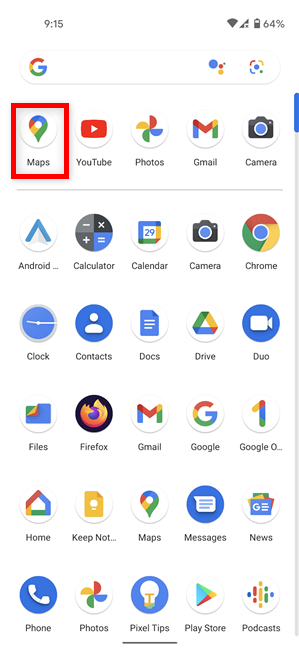
Нажмите, чтобы открыть Карты Google
На нашем смартфоне Samsung Galaxy приложение « (Samsung Galaxy)Карты(Maps) » по умолчанию находилось в папке Google , как показано ниже.

Найдите Карты(Find Maps) в папке Google на (Google)Samsung Galaxy
Если вы впервые используете Карты Google(Google Maps) , приложение откроется на карте вашей части мира. В правом нижнем углу экрана вы можете увидеть значок, который выглядит как вопросительный знак внутри перекрестия. Нажмите на нее.

Нажмите на значок со знаком вопроса внутри перекрестия.
Затем подтвердите, разрешив Картам(Maps) доступ к местоположению устройства.
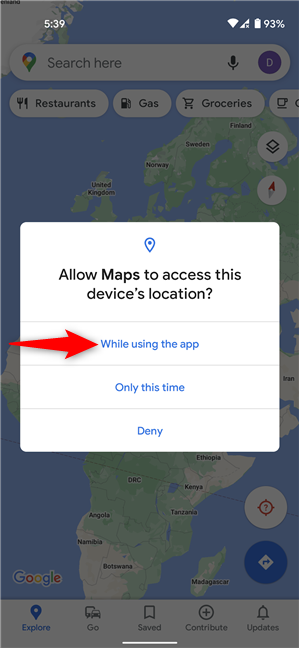
Разрешить Картам(Allow Maps) доступ к местоположению вашего Android
Ваше местоположение должно быть показано на карте в виде синей точки.
ПРИМЕЧАНИЕ.(NOTE:) Если этого не произойдет сразу, закройте приложение(close the app) и перезапустите его. Вы даже можете попробовать перезагрузить устройство.
Вы можете использовать значок перекрестия (знак вопроса исчез), чтобы увеличить свое местоположение, но быстрее просто нажать на синюю точку на карте.
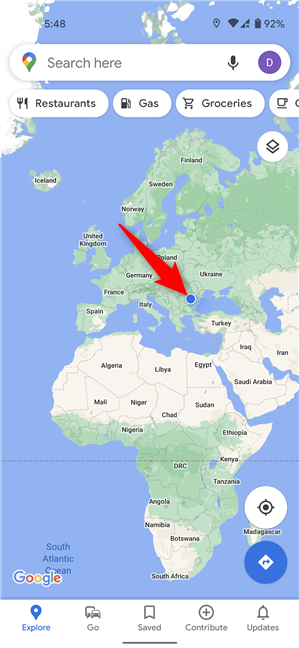
Нажмите на синюю точку, чтобы поделиться своим местоположением
Появится панель с вашим приблизительным местоположением. Вы можете выбрать «Калибровать(Calibrate) » , если хотите большей точности. Когда вы закончите, нажмите «Поделиться местоположением(Share location) » .

Поделиться местоположением на Android
Затем решите, как долго вы хотите делиться своим местоположением в реальном времени, в раскрывающемся меню в верхней части панели «Поделиться своим местоположением в реальном времени»(“Share your real-time location”) . Вы можете выбрать получателя или приложение, например Сообщения, WhatsApp(Messages, WhatsApp) , Messenger, Telegram или Skype .
ПРИМЕЧАНИЕ.(NOTE:) Если ваш контакт не подключен к учетной записи Google , но вы сохранили его номер на Android , вы можете отправить ему ссылку с указанием вашего местоположения по SMS .

Установите, как долго делиться своим местоположением
Вы даже можете выбрать больше контактов, а затем использовать кнопку « Поделиться(Share) » в нижней части экрана, как показано ниже.

Поделитесь своим местоположением с другими контактами
Вот оно! Ваше местоположение доступно для выбранных вами контактов в течение выбранного вами времени.
Как перестать делиться своим местоположением на Android
Если вы хотите прекратить делиться своим местоположением, откройте приложение Google Maps и нажмите на свой инициал в правом верхнем углу.

Нажмите на свой инициал в Картах Google.
Затем войдите в раздел «Обмен местоположением(Location sharing) » .
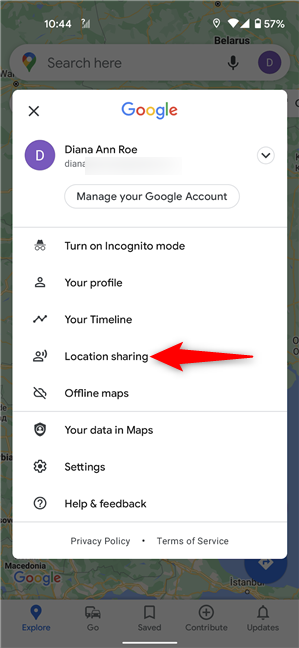
Нажмите на обмен местоположением
Это показывает контакты, которые могут видеть ваше местоположение в нижней части экрана. Нажмите на контакт, чтобы увидеть дополнительные сведения и параметры.
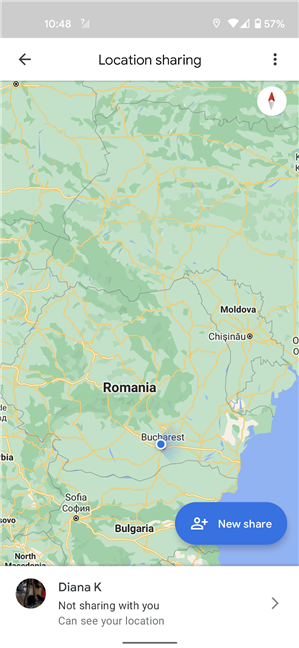
Нажмите(Tap) на контакт, чтобы прекратить делиться своим местоположением
Затем нажмите «Стоп(Stop) », и этот контакт больше не сможет видеть ваше текущее местоположение.
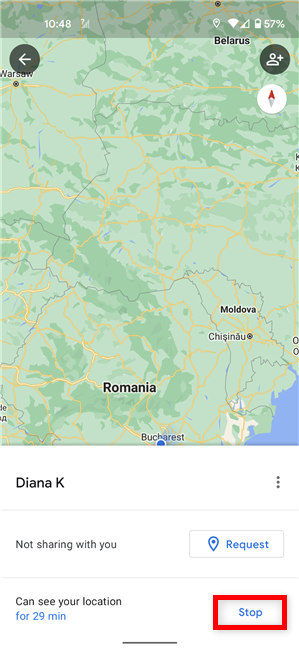
Нажмите «Стоп»(Tap Stop) , чтобы запретить контакту видеть ваше местоположение.
Как поделиться местоположением на Android
Чтобы поделиться местом встречи, откройте Карты Google(Google Maps) и найдите на карте место, которое хотите отправить. Вы можете использовать поле « Поиск здесь»(Search here) вверху или просмотреть карту, чтобы найти то, что вы ищете.
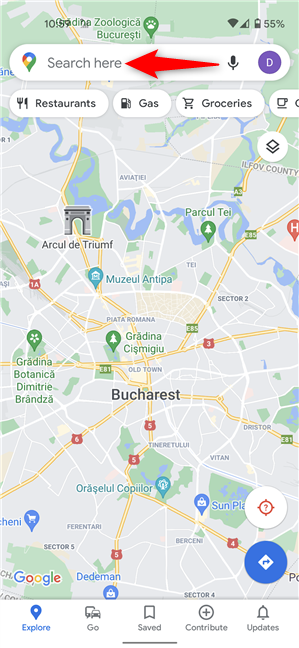
Введите(Insert) адрес или используйте карту, чтобы найти место, которым вы хотите поделиться
Если вы используете карту, нажмите и удерживайте место, которым хотите поделиться. Это опускает булавку в этом месте, а также открывает панель в нижней части экрана. Нажмите «Поделиться(Share) » .

Когда местоположение будет закреплено, нажмите «Поделиться».
На следующем экране вы можете отправить это местоположение своим контактам или использовать приложение, чтобы поделиться им.

Выберите, как поделиться закрепленным местоположением
Вот оно. Если вы хотите поделиться местоположением с одним из ваших контактов, вы также можете добавить сообщение перед нажатием кнопки « Отправить(Send) » .
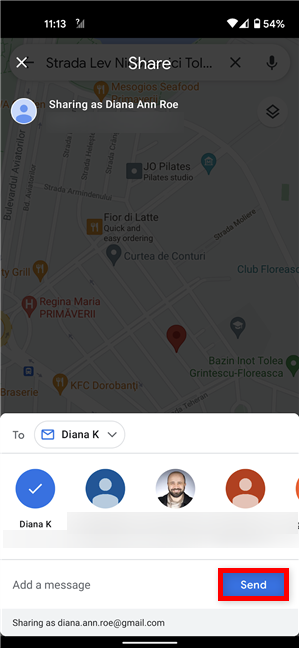
Как отправить местоположение на Android
С кем вы делились своим местоположением?
Мы рекомендуем делиться своим местоположением только с теми контактами, которым вы доверяете. Также лучше позволить другим видеть ваше местонахождение только в течение ограниченного периода времени, если вы забудете прекратить передачу данных о местоположении. Прежде чем закрыть это руководство, сообщите нам, с кем вы поделились своим местоположением. Или, может быть, вы только отправили место встречи? Дайте нам знать об этом в комментариях.
Related posts
Как поделиться местоположением на iPhone: все, что вам нужно знать -
2 способа изменить язык, используемый Cortana в Windows 10
Как изменить keyboard language shortcut в Windows 10
7 способов сделать скриншот на Android (включая Samsung Galaxy)
Как изменить язык на ваш Android phone
Куда идут скриншоты? Найти их в Windows, Mac, Android или iOS
Как использовать и настроить тихие часы в Windows 10 Mobile
Как использовать и отключать будильники в Windows 10
Как закрывать приложения на Android: все, что вам нужно знать
5 способов попасть в меню настроек Android -
Как изменить язык клавиатуры на Android
5 вещей, которые вы можете сделать с Windows 11 Clock app
Как добавить часы в область уведомлений панели задач в Windows 10
Как изменить язык на Steam: все, что вам нужно знать
4 способа открыть настройки iPhone -
Как изменить язык Google Assistant на Android
3 способа остановить синхронизацию уведомлений между Windows 10 Mobile и Windows 10
Что такое перетащивание? Как перетащить
Как отключить уведомления Chrome на Android: полное руководство
Как проигрывать одну и ту же песню снова и снова на Spotify
